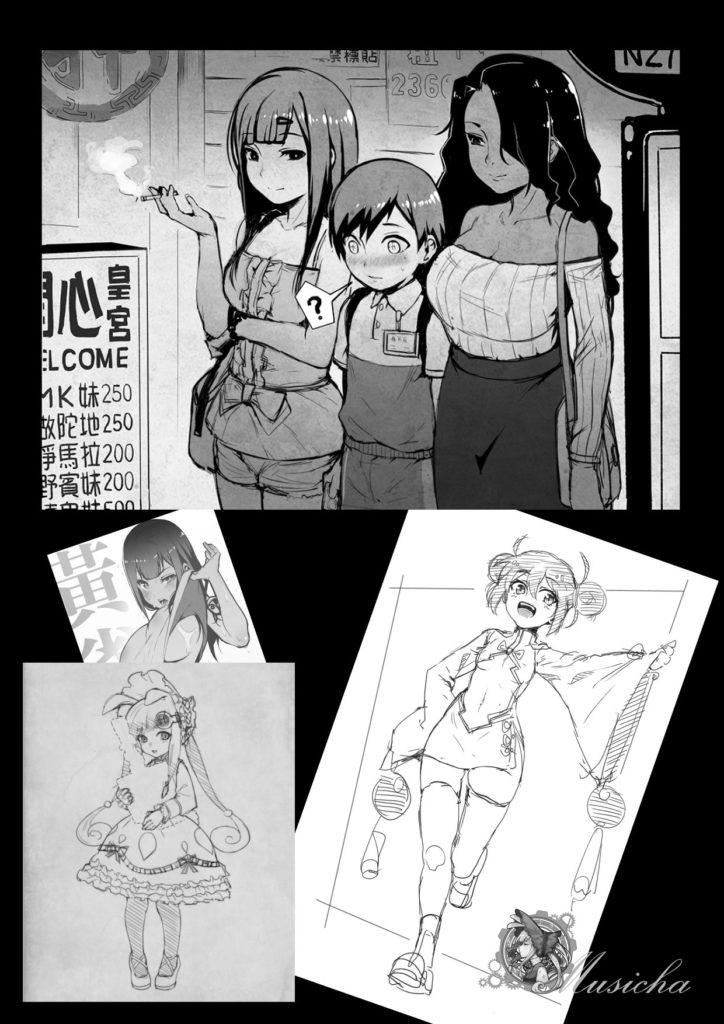我們筆電產品預設第一硬碟大小是256GB,有客人會選擇升級加大成512GB
第一硬碟我們預設有3個分割區,分別掛到以下三個目錄
/boot/efi (efi開機用)
/ (系統區)
/home (只屬於使用者個人的資料、程式個人設定等等)
如果你的筆電買時NVMe硬碟有升級加大,系統預設還是只會用到256gb 。要使用其他空白的磁碟空間,方法是執行gparted程式(Mate 面板下拉選單的「控制中心-磁碟」 程式這方面有小bug,不建議),看你要增加新分割區(你可能要裝別的系統),或者把/home 的分割區擴大都可以(不同人的運用方式不同,所以我們讓您自己做決定),gparted是批次執行的設計,你做好一些決定以後再按「勾勾」,才會開始執行,這時會出現這個對話窗,請按「修正」,然後程式就會唰唰唰完成分割,然後你就可以用到完整512gb或者更多囉。
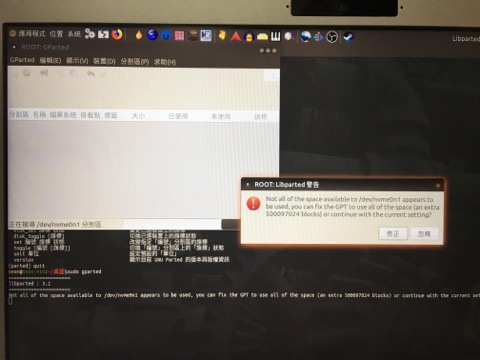
劃分的範例如下:
- 把/home 極大化
- 把新的256GB割成一個新分割區,掛到 /home/user/ 底下某個特定目錄,例如說 /home/user/mixing (專門放混音作品) /home/user/.steam (專門放steam遊戲)
- 掛成系統區目錄 例如說/usr/var/www 架自己的網站用
PS. 範例3是進階者的作法,建議Linux 有較資深經驗者才用